آموزش نحوه اجرای برنامههای گوناگون بهوسیله فرامین صوتی کورتانا در ویندوز 10
نوشته شده توسط:دی جی مهرزاد استار میکس در | ۱۰ آذر ۱۳۹۶ - ۰۱:۳۳ | ۰ دیدگاه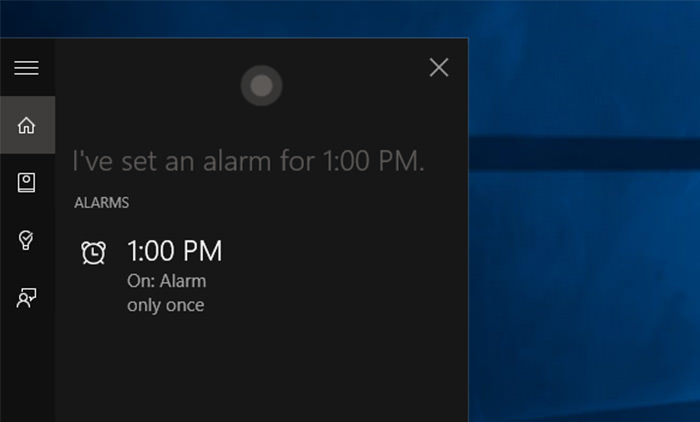
پیش از افزودن دستیار مجازی کورتانا (Cortana) به قالب سیستمعامل محبوب ویندوز، انتظارات کمپانی مایکروسافت در خصوص گرایش به سمت و سوی استفاده و فراگیری آن با قوت دوچندانی برقرار بوده است، اما واقعیت امر پس از انتشار نسخه دهم سیستمعامل نامبرده خلاف این مهم را به اثبات رساند. اگرچه دستیار مجازی کورتانا در ساختار ویندوز 10 برای برخی ممکن است آنچنان کاربردی واقع نشده و بهنوعی اسباب زحمت را برای مصرفکنندگان به وجود آورد، اما استفاده از اندکی خلاقیت و ایجاد تغییراتی در زیرساختهای چهارچوب نرمافزار مذکور در زمینه فزونی قدرت دستیار فوق تأثیرات متفاوتی را میتواند به خود اختصاص دهد.
همانطور که مستحضر هستید، دستیار مجازی کورتانا در حالت پیشفرض از قابلیت اجرای تمامی برنامههای موجود در قالب منوی استارت با استفاده از دستورات صوتی برخوردار میباشد که محدوده فعالیتی این مهم با عرضه بسته بهروزرسانی Fall Creators Update نیز همچنان با گسترش بیشتری همراه گشته است. بهعنوان مثال اجرای نرمافزار ویرایشگر تصاویر فتوشاپ (در صورت وجود میانبر اجرایی در بطن منوی استارت) پس از عرضه بهروزرسانی اشاره شده میتواند اکنون بهراحتی و با عنایت به قرائت دستور "Hey Cortana, Open Photoshop" و یا ... انجام پذیرد که در نوع خود بسیار جذاب به شمار میرود.
ویژگی افزوده شده به باطن دستیار مجازی کورتانا همانطور که در برخی از موارد بسیار کاربردی به شمار میرود، محدودیتهای پیشفرض موجود در ساختار آن نیز ممکن است گاهی اوقات آزاردهنده تلقی گردند. بهعنوان مثال اگر نرمافزاری که شخص قصد اجرای آن بهوسیله دستورات صوتی را در سر دارد در بطن منوی استارت حاضر باشد، قرائت فرمان هیچ تأثیری را در فعالیت کورتانا به وجود نمیآورد. نکته دیگری که توجه به آن برای برخی ضروری تلقی میگردد، انجام خودکار اقداماتی نظیر خاموشسازی و یا راهاندازی مجدد نمودن رایانه شخصی میباشد که دستورات پیشفرض آن در صورت عدم وجود میانبرهای مربوطه در مسیر منوی استارت میتوانند محدودیتهایی را در عملکرد دستیار مجازی نامبرده به ارمغان آورند.
ازآنجاییکه اجرای برخی از فرامین بهوسیله صوت و بدون نیاز به دسترسی فیزیکی به رایانه شخصی در نوع خود بسیار جذاب و جالب توجه به شمار میرود، لذا در این مقاله آموزش کوتاه تصمیم بر آن شد تا با نحوه چگونگی اجرای تمامی نرمافزارها و همچنین دستورات پایانه CMD از طریق دستیار مجازی کورتانا آشنایی بیشتری نمایید.
ابتدا برنامه مدیریت فایل سیستمعامل را گشوده و سپس دستور زیر را در کادر درج نشانی آن وارد نمایید؛ مشاهده میکنید که صفحه مربوط به فهرست برنامهها و نرمافزارهای موجود در منوی استارت نمایان میگردد:
%APPDATA%\Microsoft\Windows\Start Menu\Programs
نشانی فعلی در حقیقت همان مسیری میباشد که دستیار مجازی کورتانا بهمنظور اجرای عملکردهای مختلف بهوسیله فرامین صوتی به جستجوی آن میپردازد، لذا افزودن میانبر فایل اجرایی هرگونه نرمافزاری به قالب فهرست، گسترش محدوده عملکردی کورتانا را به دنبال دارد.
برای این منظور کافی است تا در صفحه فعلی، یک مرتبه کلیک راست نموده و سپس از طریق منوی میانبر نمایان گردیده، گزینه New > Shortcut را انتخاب کنید.

در پنجره جدید به نمایش در آمده، مسیر کامل فایل اجرایی نرمافزار و یا عملکردی که قصد گشودن آن بهوسیله فرامین صوتی دستیار مجازی کورتانا را در سر دارید تایپ کرده و سپس کلید Next را بفشارید. بهعنوان مثال شخص نویسنده قصد دارد تا با قرائت دستوری، رایانه شخصی وی توسط کورتانا در وضعیت خواب یا بهعبارتیدیگر Sleep قرار گیرد؛ برای این منظور تایپ فرمان زیر در کادر "Type the location of the item" لازم و ضروری میباشد:
rundll32.exe powrprof.dll,SetSuspendState 0,1,0

حال در صفحه جدید نمایان گردیده عنوان دلخواهی را به فایل میانبر نسبت دهید، اما دقت نمایید که این عنوان در حقیقت بخشی از دستوری میباشد که جهت اجرای نرمافزار باید توسط فرد قرائت شود، بنابراین از مقادیر مناسب و با قابلیت سهولت در خوانش استفاده کنید (بهعنوان مثال در اینجا، عنوان فایل Sleep Computer در نظر گرفته شده است.)

در نهایت پس از تعیین صحیح مسیر فایل اجرایی عملکرد و اختصاص عنوان مناسبی به آن، بر روی کلید Finish کلیک کنید؛ مشاهده مینمایید که فایل میانبر نرمافزار در مسیر فهرست برنامههای منوی استارت نمایان میگردد.

اکنون کافی است تا بهمنظور اجرای خودکار نرمافزار مورد نظر، دستور مربوطه را بهوسیله قرائت فرمان "Hey Cortana, Open [Name]" فراخوانی نمایید (عبارت Name را با عنوان فایل اجرایی برنامه جایگزین کنید)؛ مشاهده مینمایید که عملکرد بلافاصله توسط دستیار مجازی کورتانا به اجرا در میآید. ذکر این نکته نیز ضروری است که خوانش فرمان باید بهدرستی، با صدایی رسا و تلفظ صحیح کلمات توسط دستگاه میکروفن متصل به رایانه شخصی انجام پذیرد، در غیر این صورت کارکرد قابلیت ممکن است تضمین نگردد.











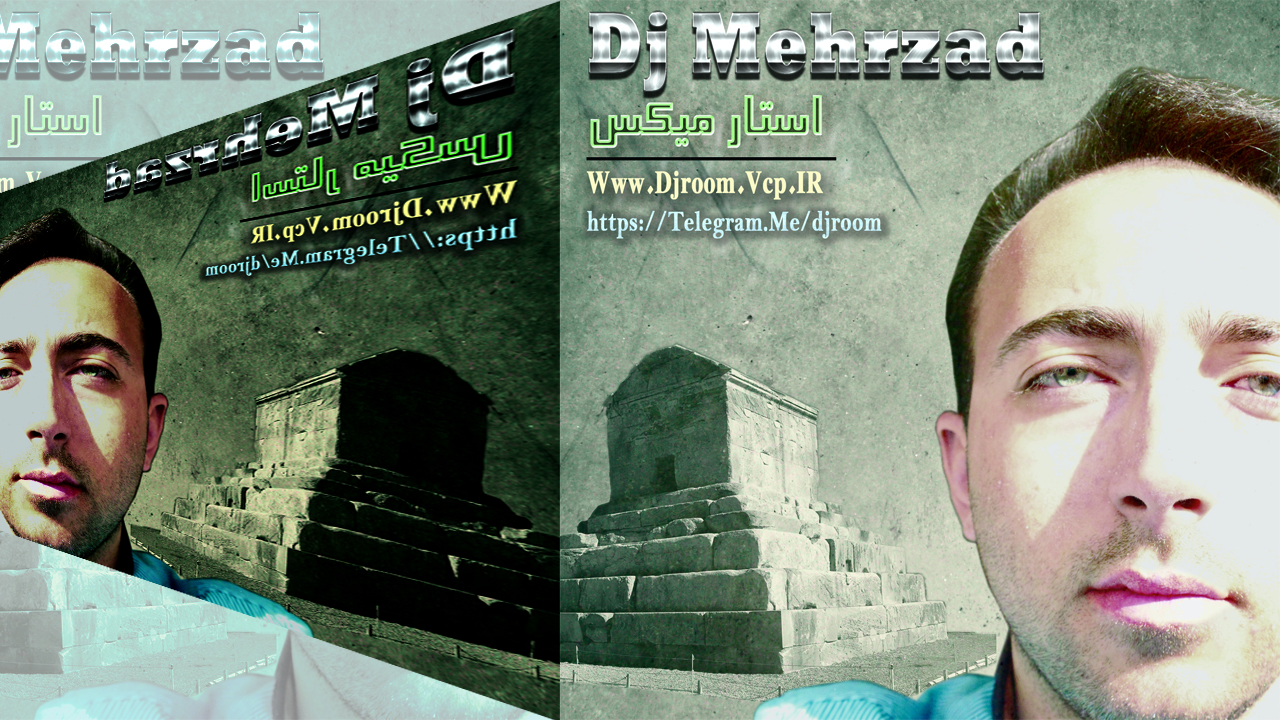



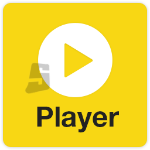


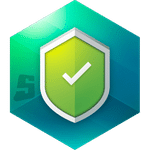
نظرات
ارسال نظر